하스스톤은 훌륭한 게임입니다. 그러나 때때로 모든 사용자가 이를 인식하지 못하는 경우가 있습니다. 특히 하스스톤 게임에서 문제가 계속 발생하는 경우에는 더욱 그렇습니다. 이제 문제를 해결하는 유일한 방법은 기기를 다시 시작하거나 앱 자체를 업데이트하거나 Mac에서 하스스톤 제거. 예, 문제를 해결할 수 있는 유일한 방법인 경우 컴퓨터에서 제거해야 합니다.
따라서 다양한 방법을 배우고 싶다면 Mac에서 앱 제거, 이 문서를 읽기만 하면 성공적으로 수행하고 동일한 문제를 경험하는 다른 사람들을 도울 수 있습니다.
내용 : 1부. 하스스톤이란?파트 2. Mac에서 Hearthstone을 제거하는 가장 빠른 방법3부. Mac에서 하스스톤 수동 제거: 따라야 할 단계4 부. 결론
1부. 하스스톤이란?
Warcraft에 익숙하다면 Hearthstone 게임을 좋아할 것입니다. 하지만 마석 카드 게임이기 때문에 Warcraft와 다른 게임 플레이를 가지고 있으며 여전히 하나의 지식 아래 있습니다.
이 게임은 Blizzard Entertainment에서 개발하고 퍼블리싱했으며 원래 Heroes of Warcraft라고 불렸습니다. Hearthstone은 2014년에 출시되었으며 즉시 Google Play 스토어와 App Store에서 제공되는 무료 게임 차트에서 XNUMX위를 차지했습니다. 그래서 왜 많은 사람들이 원하는 Mac에서 하스스톤 제거?
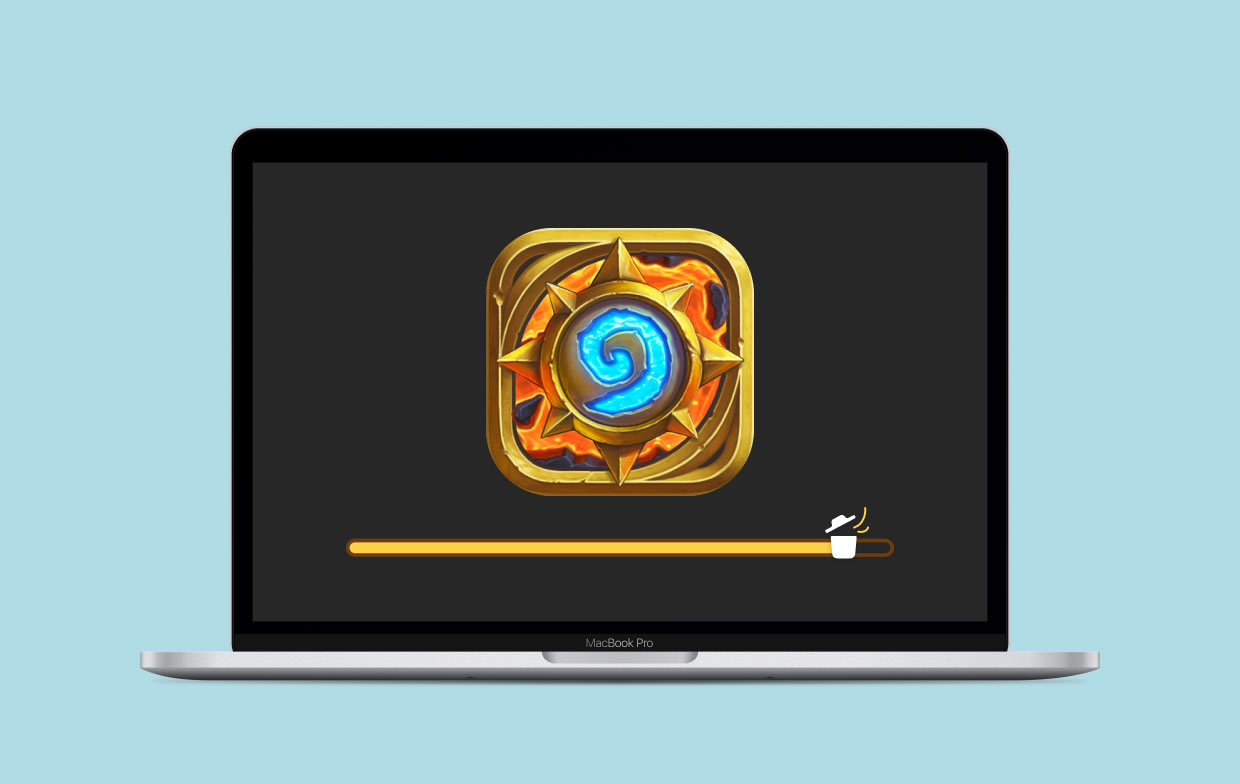
안타깝게도 Hearthstone은 정말 멋진 게임이지만 여전히 무료는 아닙니다. 어떤 문제. 대부분의 사용자가 겪는 특정 문제 중 하나는 게임이 잠시 후 갑자기 충돌하는 것입니다. 그렇기 때문에 휴대전화를 다시 시작하거나 앱을 업데이트하는 등 즉시 문제를 해결할 방법을 찾는 경향이 있습니다.
하지만 이러한 방법이 통하지 않는다면 문제 해결 Hearthstone 앱을 사용하는 유일한 방법은 Mac에서 Hearthstone을 제거하는 것입니다. 제거하는 가장 쉬운 방법을 알고 싶다면 다음 섹션에서 준비한 이 방법을 따르기만 하면 됩니다.
파트 2. Mac에서 Hearthstone을 제거하는 가장 빠른 방법
최고의 청소 도구의 도움이 필요합니다. 그리고 청소 도구보다 더 나은 청소 도구는 무엇입니까? iMyMac PowerMyMac?
PowerMyMac은 청소 및 최적화 도구 많은 기능. 우선 전 세계의 사용자가 장치를 더 빠르고 원활하게 실행할 수 있기 때문에 사용하는 것을 좋아합니다. 그것의 특징 "앱 제거 프로그램”를 사용하면 남은 부분 없이 기기에서 앱을 자동으로 제거할 수 있습니다.
또한 도움이 될 수 있습니다. 정크 파일 및 기타 쓸모없는 데이터 삭제 중복되고 유사한 이미지, 크기가 크고 오래된 파일 등 불필요한 파일이 더 이상 Mac에 필요하지 않습니다.
Mac에서 Hearthstone을 빠르게 제거하려면 PowerMyMac을 통해 아래 제공된 단계를 따르십시오.
- Mac 컴퓨터에 iMyMac PowerMyMac을 설치하고 앱을 실행하고 신뢰하십시오.
- 클릭 앱 제거 프로그램 버튼을 누르고 주사

- 검색이 시작되고 장치에 설치된 앱 목록이 표시되고 Hearthstone을 찾아 선택합니다. 데이터 및 캐시와 함께
- 그런 다음 CLEAN 도구가 제거를 시작할 수 있도록 버튼
- 그 후 "와 같은 메시지가 나타납니다.청소 완료청소 프로세스의 끝을 나타내기 위해 " 팝업이 나타납니다.
PowerMyMac을 사용하면 Mac에서 하스스톤을 쉽게 제거할 수 있으므로 삭제하기 어려운 다른 소프트웨어를 제거하는 데 사용할 수도 있습니다. 마이크로소프트 오피스처럼, OneDrive, Steam 등

또한 최적화와 관련하여 강력합니다. 장치 속도 향상. 또한 iMyMac PowerMyMac은 클릭 한 번으로 검색 데이터를 지울 수 있습니다. 개인 정보 보호. 파일이 더 이상 필요하지 않으면 파일을 영구적으로 삭제할 수도 있습니다.
따라서 컴퓨터에서 이러한 아름다운 효과와 기능을 경험하고 싶다면 이 유용한 도구를 다운로드하여 설치하십시오.
3부. Mac에서 하스스톤 수동 제거: 따라야 할 단계
수동 방법도 배워야 한다고 생각하는 경우 Mac에서 Hearthstone을 수동으로 제거하는 방법은 다음과 같습니다.
수작업 방법은 확실히 효과적이지만 긴 프로세스로 인해 많은 시간과 노력이 필요할 수 있습니다. 앱을 제거하려면 전문 제거 프로그램을 선택하는 것이 좋습니다. 클릭 몇 번만 하면 남아 있는 모든 파일, 폴더, 캐시 및 등록된 항목을 삭제할 수 있습니다.
여전히 하스스톤을 수동으로 제거해야 한다고 주장하는 경우 다음 두 가지 방법을 시도하고 다음 단계를 따르십시오.
- 1 - Mac에서 하스스톤을 휴지통으로 이동하여 제거:
- 당신을 엽니 다 독 Hearthstone 아이콘을 마우스 오른쪽 버튼으로 클릭하고 종료
- 파인더 가서 어플리케이션
- 당신을 엽니 다 유틸리티 오픈 활동 모니터
- Hearthstone을 강조 표시하고 클릭하십시오. X 다음을 클릭하십시오. 강제 종료
- We Buy Orders 신청서를 클릭하세요. 파인더 다시 선택하고 어플리케이션
- 하스스톤을 찾으면 마우스 오른쪽 버튼을 클릭하고 휴지통으로 이동
- . 휴지통 마우스 오른쪽 버튼으로 클릭한 다음 선택 휴지통 비우기

- 2 - Battle.net 데스크톱에서 Mac용 Hearthstone 제거:
- 열어 라. Battle.net
- Hearthstone 게임 아이콘을 선택하십시오.
- 재생 버튼 옆에 있는 드롭다운 화살표에서 게임 제거.
그 후에는 더 이상 Hearthstone 게임을 볼 수 없습니다. Battle.net 데스크톱에서 그리고 컴퓨터에서. 영원히 제거하거나 다시 설치하도록 선택할 수 있습니다.
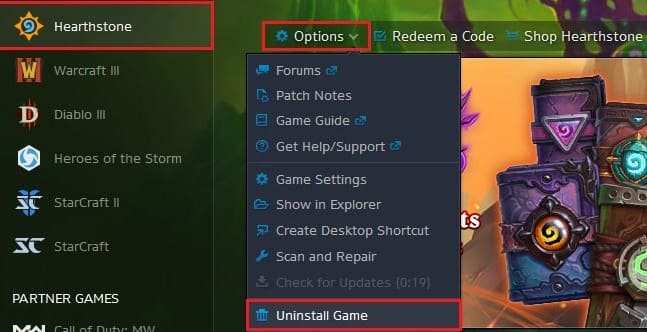
4 부. 결론
Mac에서 게임을 제거하는 것은 매우 쉽게 제거할 수 있도록 도와주는 도구와 함께 가르쳐줄 수 있는 올바른 가이드가 있는 한 매우 쉽습니다.
다시 말하지만, 우리는 다음의 사용을 강조하고 싶습니다. 앱 제거 프로그램 of PowerMyMac 당신을 도울 수있는 완벽한 도구이기 때문에 Mac에서 하스스톤 제거 시간과 노력을 낭비하지 않고. 또한 이 도구에는 장치를 더 빠르고 원활하게 작동시키기 위해 사용할 수 있는 많은 기능이 있습니다.



